삼성 인터넷 다크모드 설정하는 방법에 대해서 알아보겠습니다. 삼성 인터넷 브라우저 앱을 자주 사용하시는 분들은 해당 앱에 다크모드를 하는 것이 눈 건강에 좋을 겁니다. 물론 개인의 성향에 따라 다르겠지만, 야간에 스마트폰 할 때는 다크모드가 거의 필수라고 생각합니다.
삼성 인터넷 다크모드 설정하기
삼성 인터넷 다크모드 설정은 삼성 인터넷 브라우저 앱을 실행하고, 설정에서 변경해주면 됩니다. 자신의 기호에 따라 다크모드를 설정하고, 해제하는 것이 좋을 것 같아서 한 번 살펴보겠습니다.
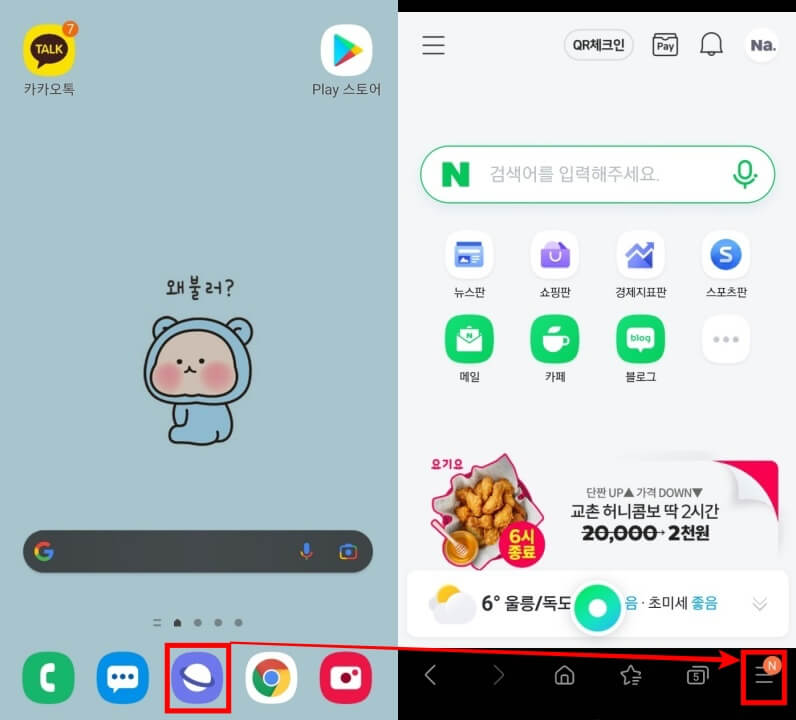
삼성 인터넷 앱 아이콘을 클릭해서 실행한 후, 우측 하단에 있는 더보기 아이콘을 클릭합니다.
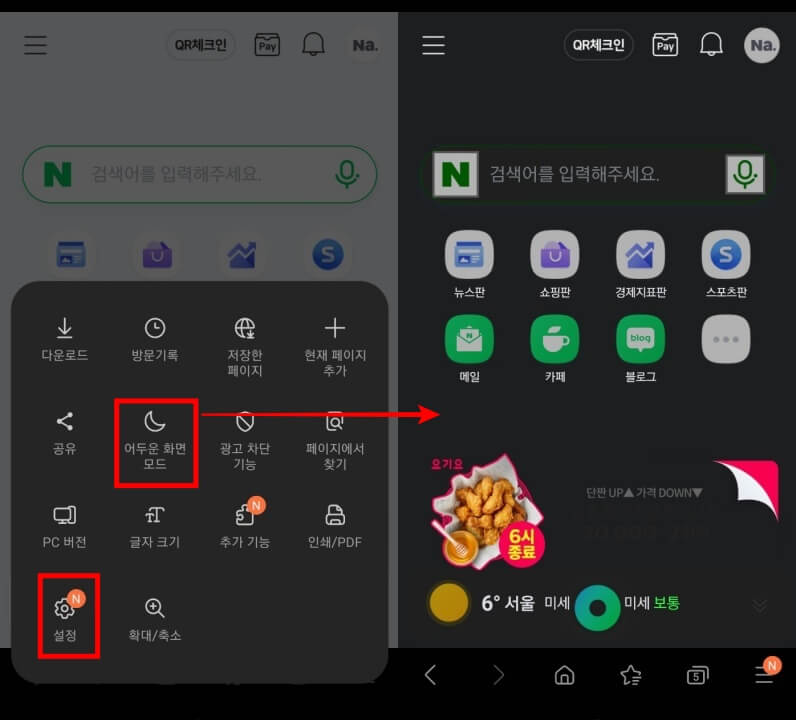
다양한 기능 중에서 "어두운 화면 모드"를 클릭하면 오른쪽 사진과 같이 삼성 인터넷 다크모드 설정을 완료할 수 있습니다.해제 역시 비슷한데, 다크모드가 되어 있는 상태에서 다시 "어두운 화면 모드"를 클릭하면 됩니다. 다크모드 설정한 화면이 조금 흐릿한데, 색상을 바꿔서 눈이 띄게 만들 수 있습니다. 더보기 > 설정을 클릭해봅니다.
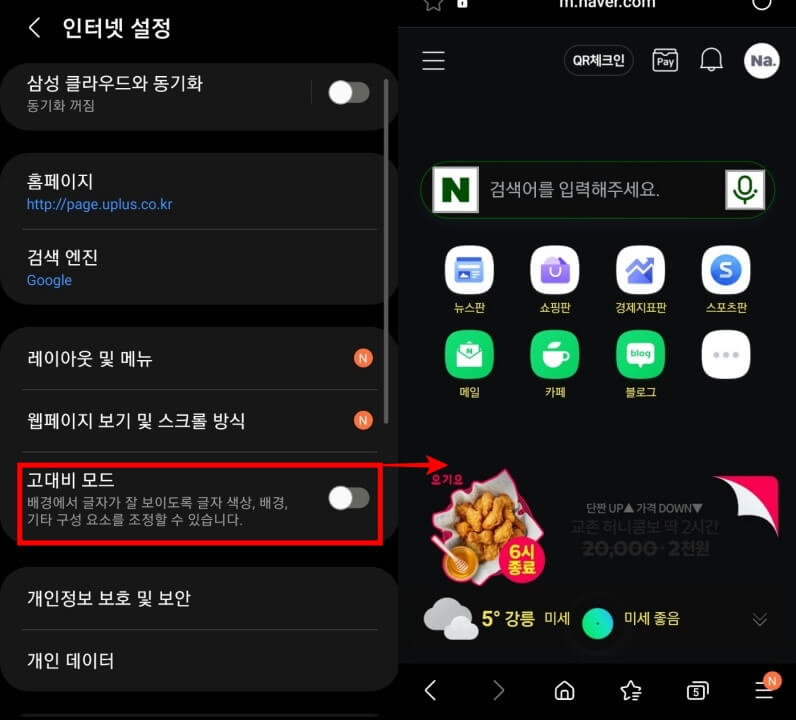
설정 > 고대비 모드를 설정합니다. 고대비 모드는 배경에서 글자가 잘 보이도록 글자 색상, 배경, 기타 구성 요소를 조정하는 기능입니다. 활성화 하면 오른쪽 사진과 같이 글자 색이 진해집니다. 주의할 점은 고대비 모드 활성화 상태에서는 다크모드 해제가 안된다는 점입니다. 따라서 다크모드 설정/해제를 하기 전에 먼저 고대비 모드를 해제해야 합니다.
삼성 인터넷 다크모드 설정하는 방법에 대해서 알아보았습니다. 설정 부터 해제, 그리고 고대비 모드까지 살펴보았는데, 자신의 취향에 맞는 기능을 선택해서 사용하시면 되겠습니다.




댓글